Anda bermaksud membuat sebuah presentasi yang menjelaskan
bagaimana suatu proses terjadi. Untuk itu mungkin Anda merasa perlu
untuk menandai gambar yang Anda pasang dalam file presentasi
Anda. Berikut ini kita akan mempelajari cara untuk menandai gambar
sesuai dengan tahap penjelasan yang Anda utarakan dalam presentasi.
Ada beberapa tahap yang diperlukan untuk berlatih membuat tanda pada
gambar-gambar dalam presentasi. Untuk tahap awal, berlatihlah dulu cara
menandai gambar yang diinginkan. Selanjutnya, apabila sudah mengerti
konsepnya, Anda dapat menambahkan caption berupa textbox di atas atau di sekitar tanda yang Anda sisipkan.
Misalnya, Anda ingin menjelaskan pembagian golongan-golongan unsur
pada tabel periodik kimia dan nama-nama golongannya. File mentahnya
(yang hanya berisi tulisan dan gambar tanpa animasi) dapat Anda ambil di sini. Sedangkan sebagai pembanding setelah Anda berlatih membuat animasi, Anda dapat mengambil versi lain dari file tersebut di sini.
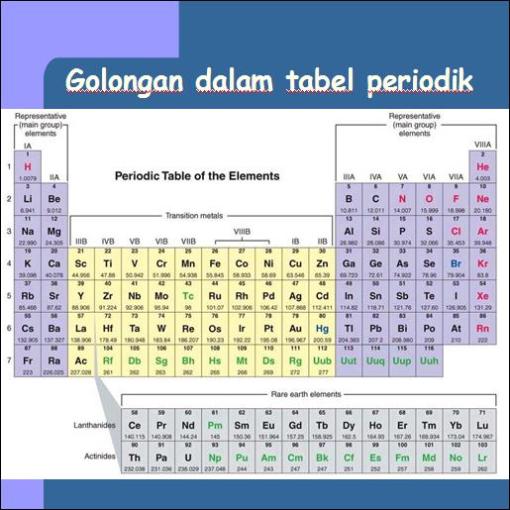
5) Buat sebuah rounded rectangle di atas golongan ALKALI (IA). Terbentuk sebuah rounded rectangle solid. Klik kanan pada rectangle
tersebut untuk mengubah tampilan warna dan bordernya. Atur agar objek
Anda memiliki properti fisik sesuai seperti gambar di bawah ini. Setelah
selesai klik OK.
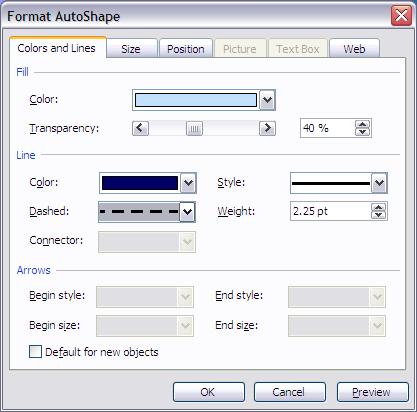
Maka rounded rectangle tadi akan berubah menjadi seperti ini.

4) Perbanyak objek tersebut dan sesuaikan ukurannya dengan
golongan-golongan lain yang ingin Anda tekankan. Misalnya seperti ini.
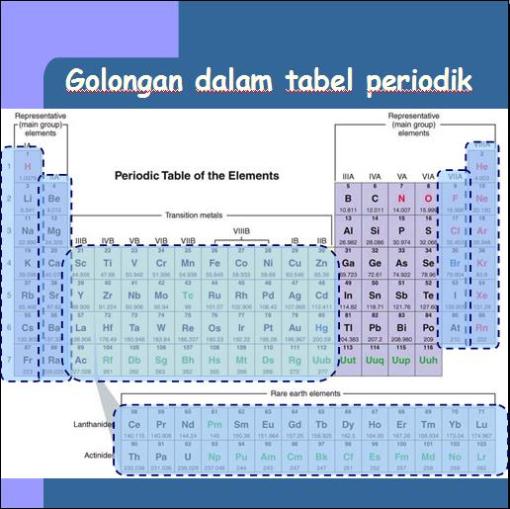
3) Sekarang Anda akan mengatur penampilan animasinya. Tentu golongan
alkali ditampilkan lebih dulu, kemudian alkali tanah, lalu halogen, dan
gas mulia. Selanjutnya golongan logam transisi, dan yang terakhir adalah
elemen Lantanida dan Aktinida. Sebelum mulai, atur dahulu animasi untuk
judul slide, dengan animasi entrance tipe checkerboard dan timing with previous. Untuk gambar, buat animasi entrance tipe blinds dan timing after previous.
2) Atur agar boks yang berada tepat di atas golongan ALKALI muncul terlebih dahulu setelah klik selanjutnya. Buat animasi entrance tipe pinwheel dan speed very fast. Jika pinwheel tidak ada di pilihan, pilih More effects, dan cari pinwheel di kotak dialog yang muncul.
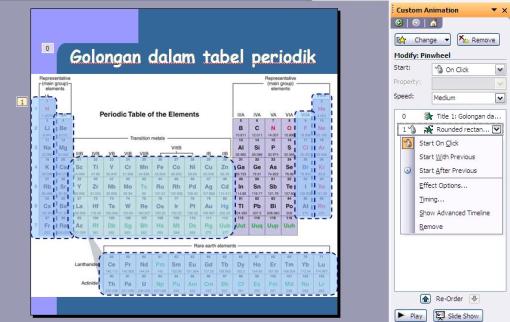
1) Hilangkan terlebih dahulu boks pertama sebelum Anda memunculkan
boks kedua untuk golongan ALKALI TANAH. Caranya? Dengan menambahkan efek
Exit > Dissolve out pada boks pertama, diikuti dengan klik pada boks kedua untuk efek Entrance > Pinwheel. Timing untuk boks kedua adalah After Previous. Teruskan sampai boks terakhir.
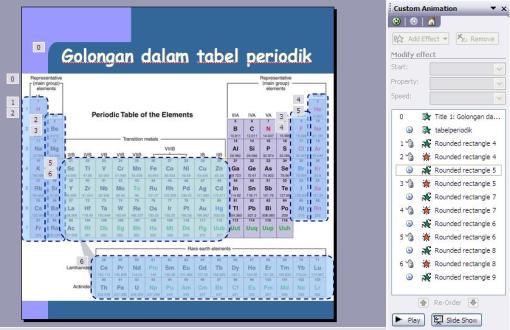
Untuk memeriksanya, tekan F5 untuk memulai slide show. Bandingkan dengan file pembanding yang tadi sudah Anda ambil. Selamat mencoba dan berlatih
sumber; https://hnz11.wordpress.com
posted; http://argaprimacomputer.blogspot.com

Tidak ada komentar:
Posting Komentar
Terima kasih atas kunjungannya, silahkan tinggalkan komentar anda